Apa itu Stress Test di WordPress & Bagaimana Cara Melakukannya?
Diterbitkan: 2023-08-09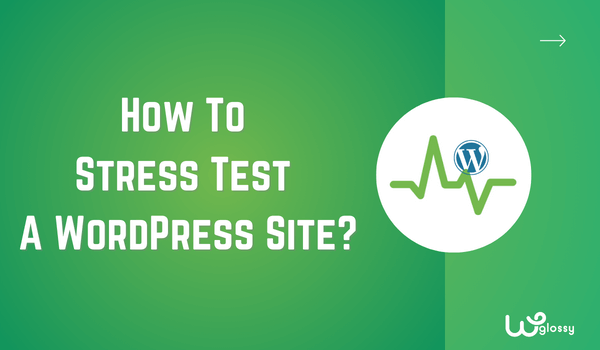
Bagaimana cara stress test situs web WordPress? Apakah Anda ingin belajar tentang stress test dan bagaimana melakukannya dengan benar untuk situs bisnis WordPress Anda? Jika Anda mencari panduan langkah demi langkah, teruslah membaca artikel ini!
Memulai situs web WordPress atau toko WooCommerce itu mudah. Anda hanya membutuhkan hosting web, nama domain, dan sedikit waktu untuk menyimpan file. Anda dapat memulai situs web dalam waktu kurang dari 30 menit dengan sumber daya yang tepat.
Tetapi apakah situs web akan berjalan lancar di bawah beban?
Setiap kali Anda mendapatkan posting yang sedang tren atau mendapatkan lonjakan lalu lintas yang besar, server web perlu menangani situasi tersebut secara efisien. Jika server offline atau terlalu lama memuat halaman, itu bukan pertanda baik.
Sebelum terjadi hal serupa, Anda harus memastikan server dapat menangani lonjakan lalu lintas dan menyajikan konten tanpa kerumitan. Di situlah stress test muncul.
Untuk membantu Anda menguji situs web Anda, saya telah membuat tutorial ini. Di sini, saya akan menunjukkan cara melakukan stress test dengan benar. Sebelum melangkah lebih jauh ke dalam tutorial, mari kita lihat apa itu stress test dan mengapa harus dilakukan.
Apa itu Tes Stres Situs Web?
Stress or load test adalah metode yang digunakan untuk mengevaluasi bagaimana kinerja server/situs web di bawah beban. Secara default, tidak ada cara untuk memahami bagaimana server akan menangani lonjakan lalu lintas dan berapa waktu responsnya.
Dengan stress test, Anda dapat memahami bagaimana server akan merespons lonjakan lalu lintas. Dengan cara ini, Anda dapat memastikan situs web dioptimalkan untuk lalu lintas tinggi. Jika situs web offline atau terlalu lama merespons, ini bisa menjadi masalah.
Selama evaluasi ini, situs Anda akan mengalami lalu lintas yang lebih tinggi dan interaksi pengguna secara bersamaan daripada penggunaan biasa. Stres yang disimulasikan ini membantu mengetahui potensi kemacetan, keterbatasan kinerja, dan kerentanan yang mungkin tidak terlihat dalam kondisi normal.
Tujuan Utama Dari Tes Stres Situs Web Termasuk
Menghitung Beban Maksimum: Ini menentukan jumlah maksimum pengguna atau permintaan yang dapat ditangani situs web sebelum kinerja menurun atau situs mogok.
Evaluasi Kinerja: Ini memberikan wawasan tentang bagaimana situs merespons di bawah beban berat, termasuk waktu respons server, pemanfaatan sumber daya, dan kinerja basis data.
Mengidentifikasi Titik Lemah: Ini mengungkapkan area arsitektur, infrastruktur, atau kode situs yang rentan terhadap kegagalan atau perlambatan di bawah lalu lintas yang padat.
Perencanaan Kapasitas: Dengan mempelajari bagaimana kinerja situs di bawah beban, Anda dapat merencanakan peningkatan server, penskalaan, dan penyesuaian lainnya untuk memastikan situs Anda tetap responsif selama lonjakan lalu lintas.
Penilaian Keamanan : Ini dapat mengungkap kerentanan keamanan yang dipicu oleh tingkat aktivitas yang tinggi. Sehingga Anda dapat mengatasi risiko keamanan secara proaktif.
Failover and Recovery: Ini memberikan wawasan tentang seberapa baik situs Anda pulih dari kerusakan atau penurunan kinerja; karenanya, Anda dapat merencanakan pemulihan.
Sekarang Anda tahu apa itu tes stres. Selanjutnya, mari kita lihat bagaimana melakukannya.
Mengapa Anda Harus Stress Test Situs WordPress?
Terlepas dari tujuan utama yang telah saya bahas di atas, stress testing situs WordPress sangat penting untuk dilakukan
- Tingkatkan Kepuasan Pengguna
- Tingkatkan Peringkat SEO & Organik
- Tingkatkan Konversi Anda
- Cegah Waktu Henti Situs Anda
- Hindari Membayar Lebih Untuk Sumber Daya Server
Saatnya untuk melihat, bagaimana melakukan stress test untuk situs WordPress!
Bagaimana Cara Stress Test Situs WordPress?
Ada beberapa alat yang tersedia untuk menguji stres situs web WordPress. Untuk tutorial ini, saya akan menggunakan Loader.io.
Hal pertama yang perlu Anda lakukan adalah membuat akun di Loader.io. Loader.io hadir dengan dua langganan. Paket versi gratis cukup baik sebagai permulaan,
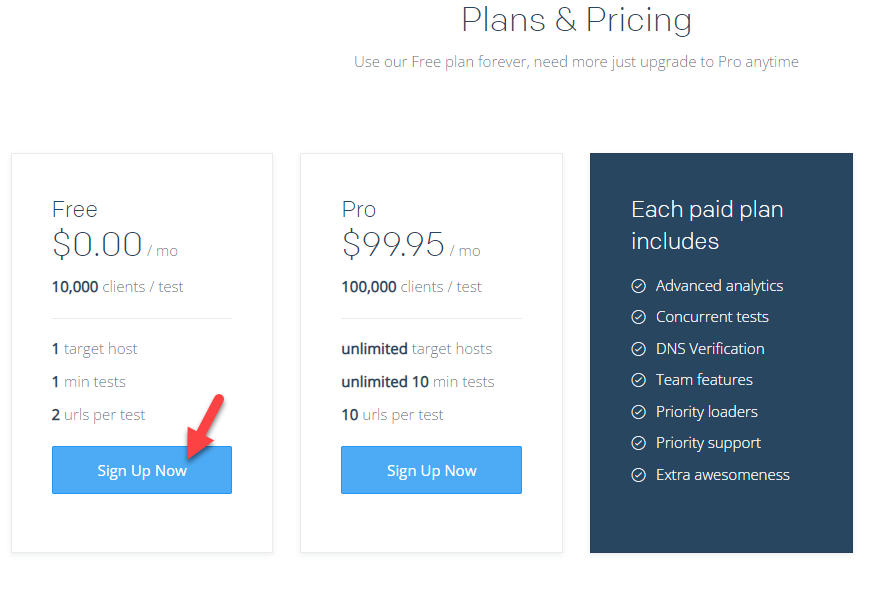
Dengan alamat email Anda, buat akun. Setelah Anda membuat akun, verifikasi alamat email. Setelah itu, Anda akan diarahkan ke dasbor.
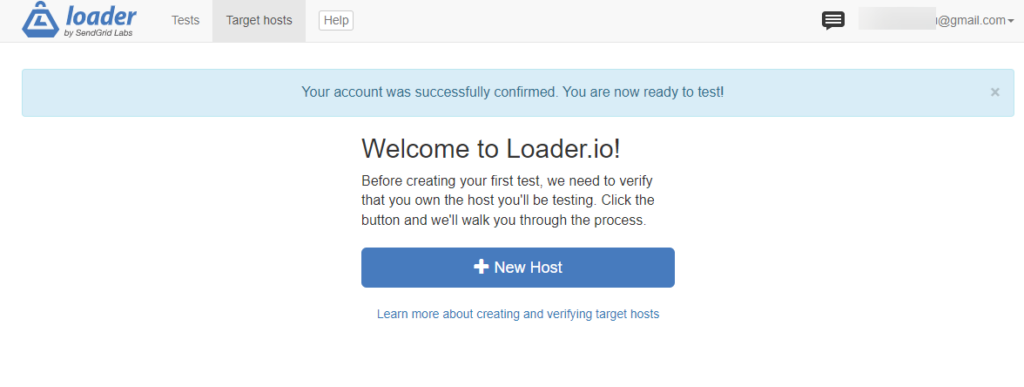
Hal berikutnya yang perlu Anda lakukan adalah klik + New Host .
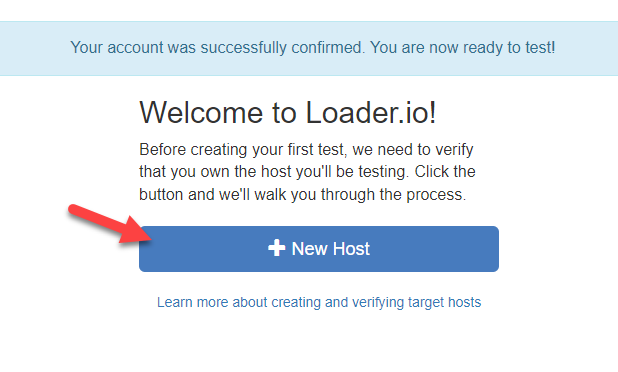
Pada halaman berikutnya, Anda dapat memasukkan nama domain. Setelah Anda memasukkan nama domain, Anda harus mengklik Verifikasi .
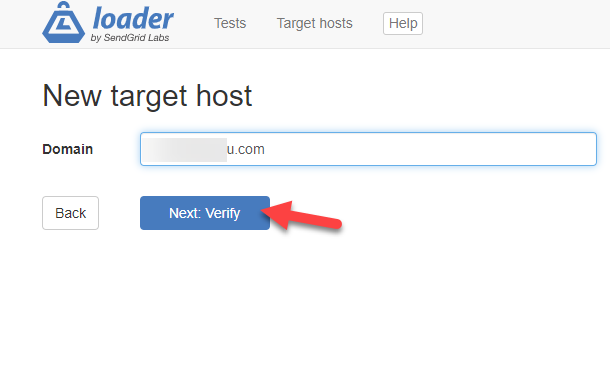
Selanjutnya, Anda perlu memverifikasi kepemilikan domain.
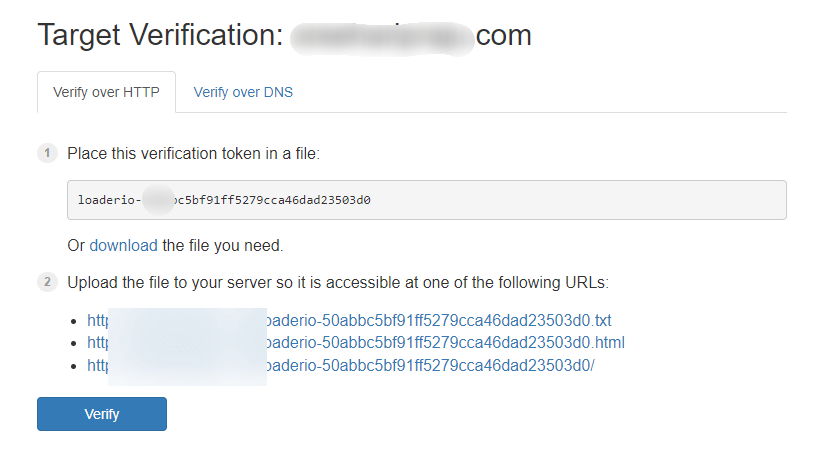
Ada dua cara yang bisa Anda lakukan.
- Mengunggah file verifikasi secara manual ke direktori HTML publik
- Dengan DNS (khusus pengguna premium)
Dalam hal ini, saya akan mengunggah file ke server saya. Setelah saya menyelesaikannya, saya dapat mengklik tombol Verifikasi untuk menyelesaikan prosesnya.
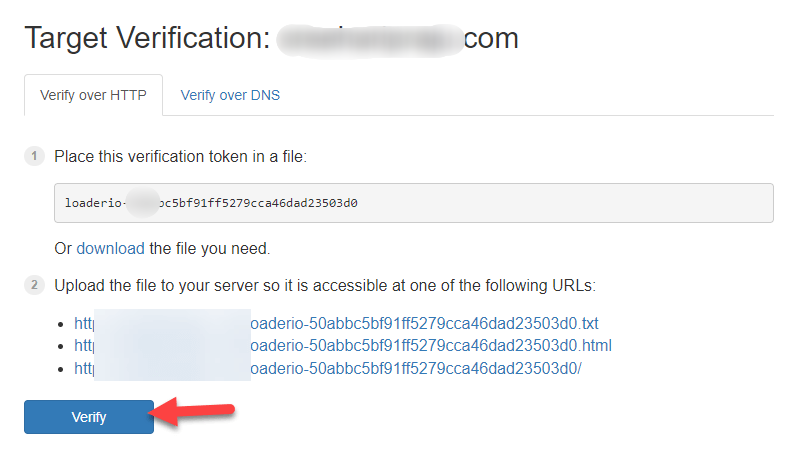
Platform akan membutuhkan beberapa detik untuk menyelesaikan verifikasi. Setelah selesai, mulailah tes baru .

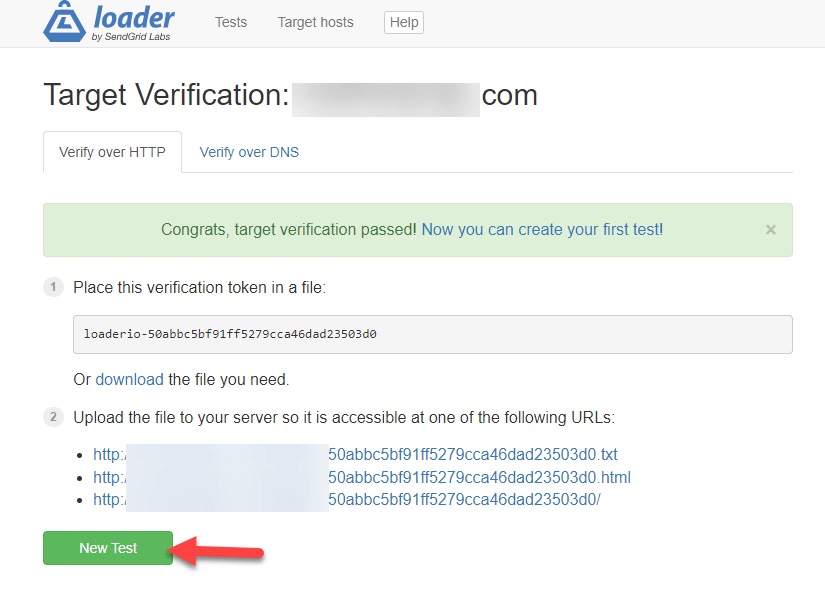
Di halaman berikutnya, Anda dapat melihat setiap opsi konfigurasi.
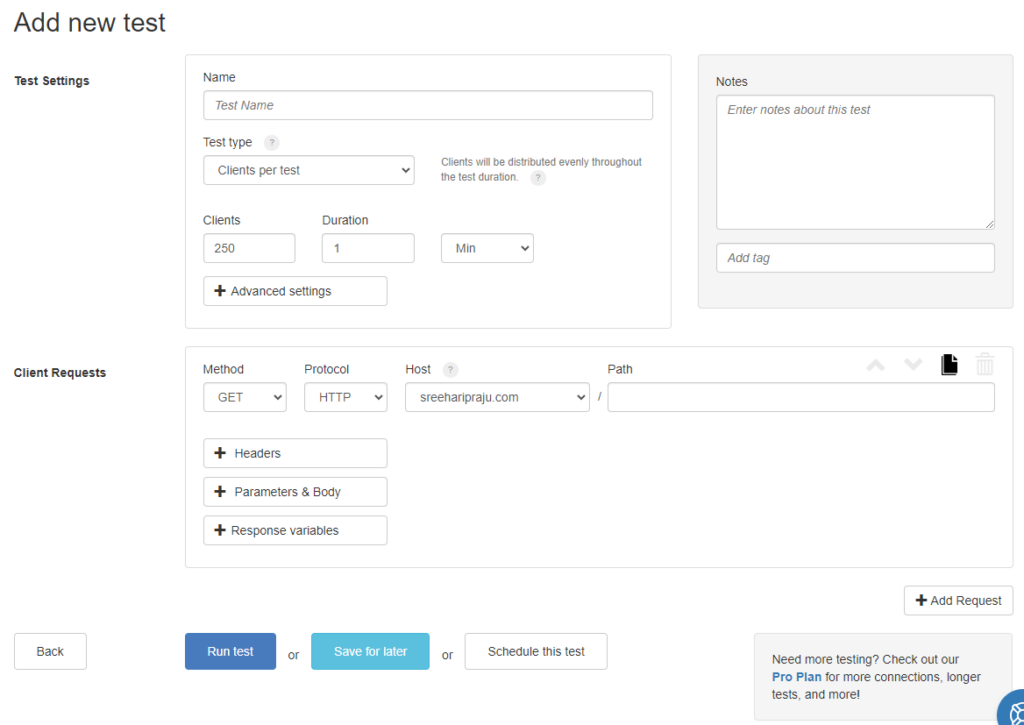
Di bawah Pengaturan Pengujian, Anda dapat memilih judul untuk pengujian, berapa banyak klien yang perlu Anda gunakan, dan durasinya. Dalam hal ini, saya akan menerapkan 250 pengguna ke situs web saya.
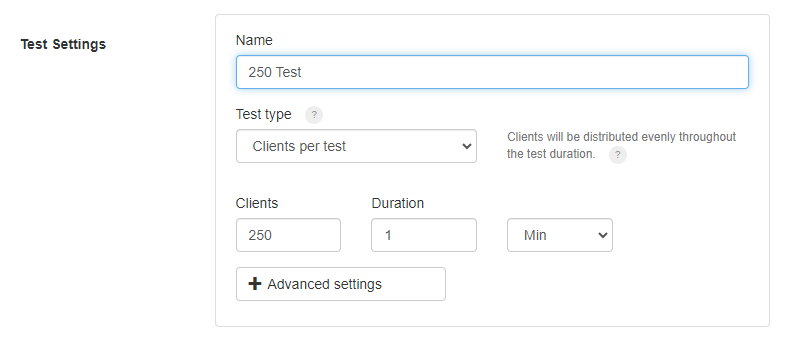
Setelah Anda menyelesaikan konfigurasi, gulir ke bawah dan klik tombol Run Test .
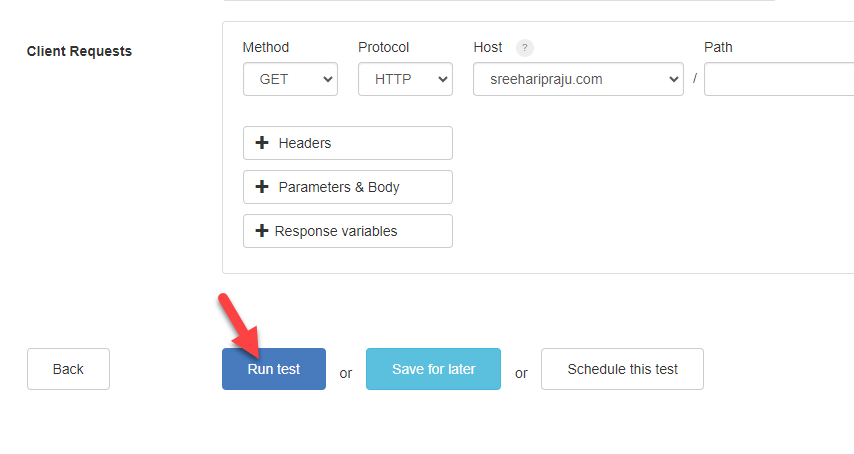
Pada halaman berikutnya, Anda dapat melihat hasilnya:
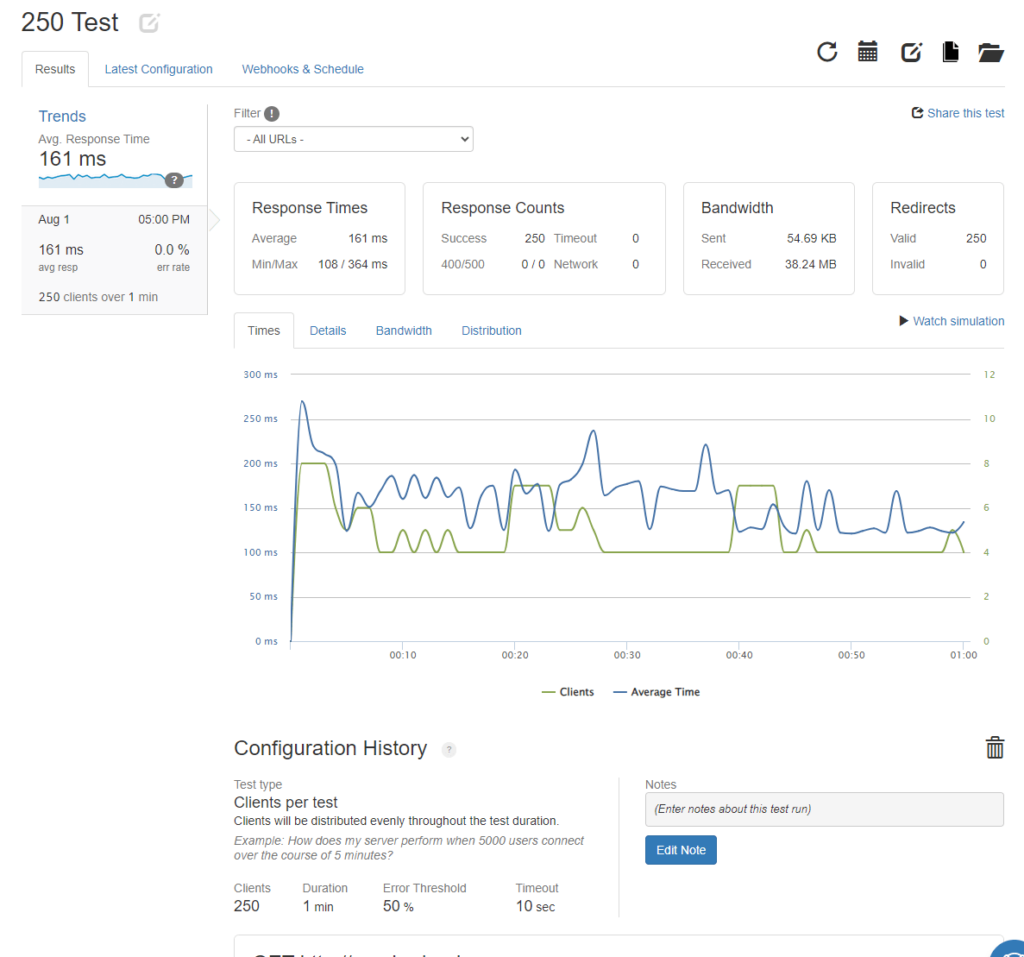
Seperti yang Anda lihat pada tangkapan layar di atas, alat ini menyebarkan 250 pengguna secara merata ke seluruh situs web. Dan waktu respons rata-rata 161 ms. Tidak buruk sama sekali. Selanjutnya, mari kita lihat bagaimana server akan merespons jika kita mengonfigurasi 0 hingga 1000 klien sambil mempertahankan beban klien.
Anda dapat memulai tes baru. Dan saat mengonfigurasinya, pilih opsi ketiga yang tersedia di dropdown.
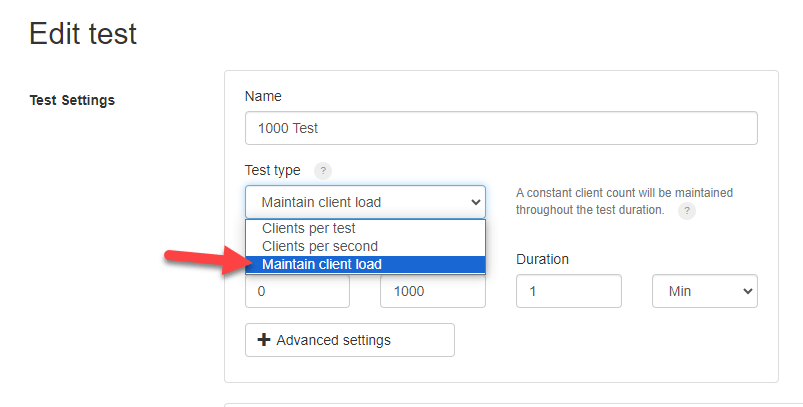
Setelah mengonfigurasinya, jalankan pengujian. Inilah hasilnya:
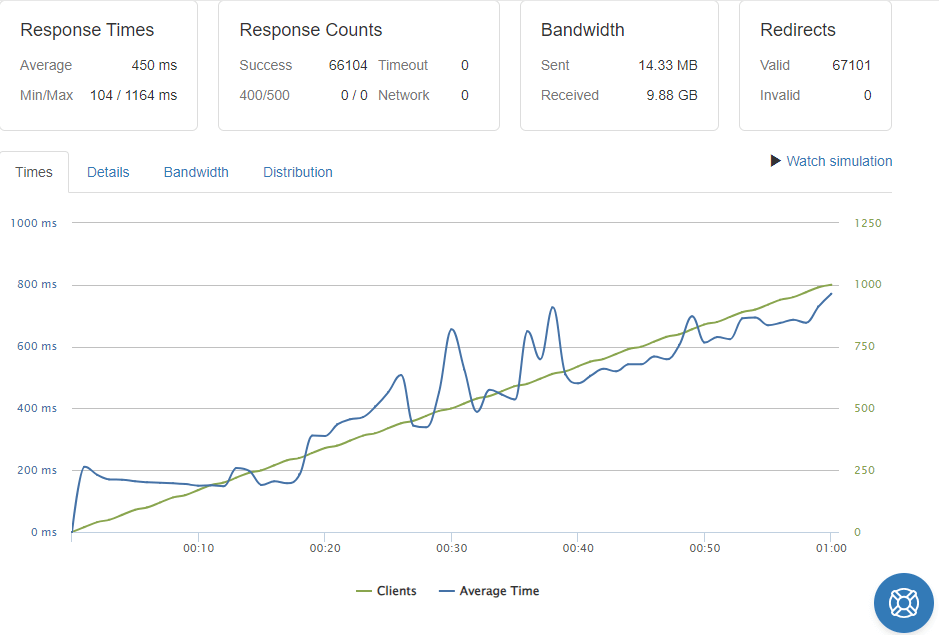
Waktu respons puncak adalah 1,1 detik. Tetapi server menangani beban, dan waktu respons rata-rata 450 ms.
Selanjutnya, mari tingkatkan permainan dan kirim 10.000 pengguna ke situs! Saya telah memodifikasi konfigurasinya, dan mari kita mulai pengujiannya.
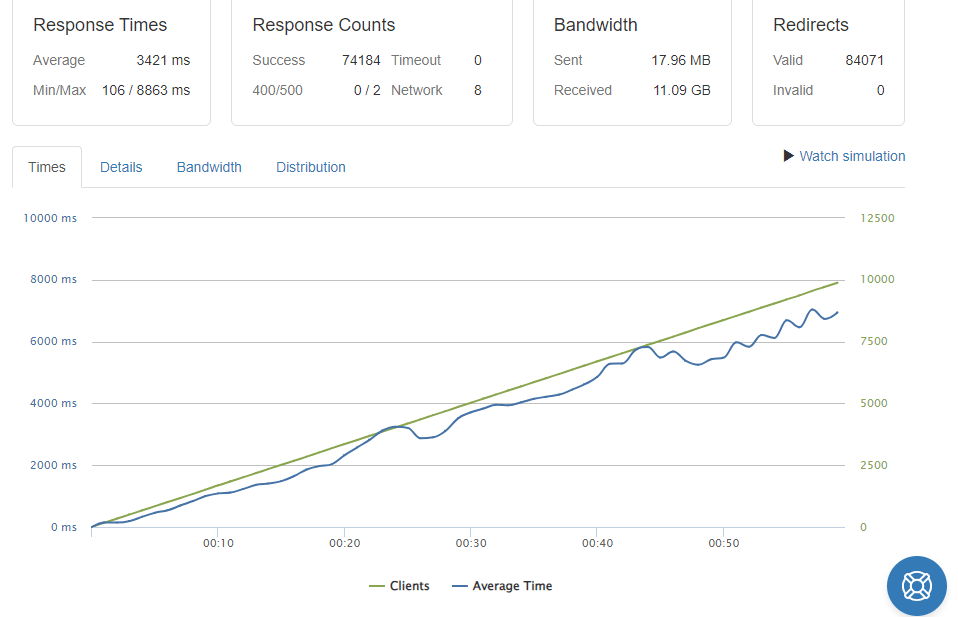
Ini adalah tes gila. Seperti yang Anda lihat, waktu respons puncak adalah 8,8 detik. Rata-rata sekitar 3,4 detik. Hasil ini baik-baik saja. Jika waktu respons Anda dapat ditingkatkan setelah memeriksa hasil stress test, saya sarankan untuk mengupgrade paket hosting Anda.
Bagaimana Cara Meningkatkan Hasil Stress Test Menggunakan Cloudways Hosting?
Karena saya menggunakan hosting yang dikelola Cloudways untuk blog saya, saya sangat merekomendasikannya untuk situs bisnis khusus Anda. Hosting web tercepat ini hadir dengan opsi pemantauan server bawaan.
Di bawah statistik server, buka Detail pemantauan .
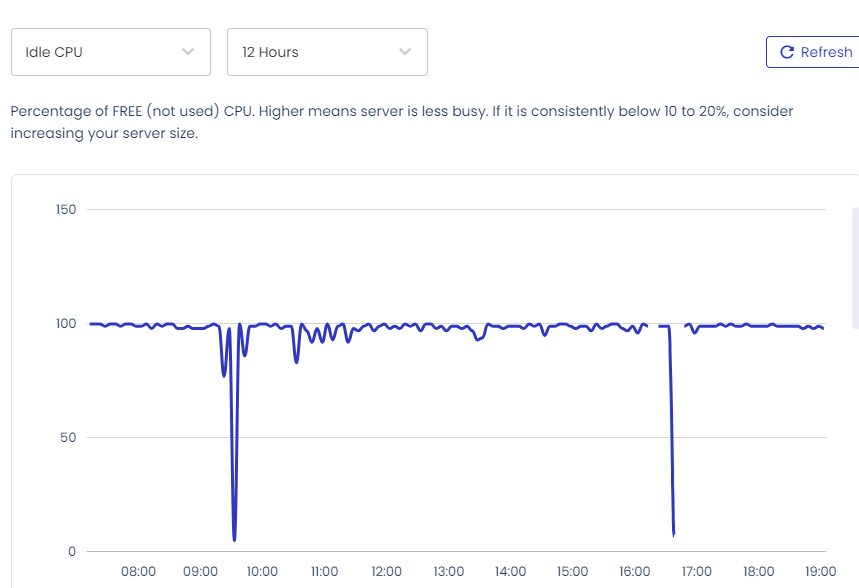
Itu baik-baik saja tetapi dapat ditingkatkan. Menambahkan lebih banyak RAM dan memutakhirkan server akan menjadi pilihan yang sangat baik di sini. Buka opsi penskalaan vertikal dan tambahkan lebih banyak RAM atau blokir penyimpanan.
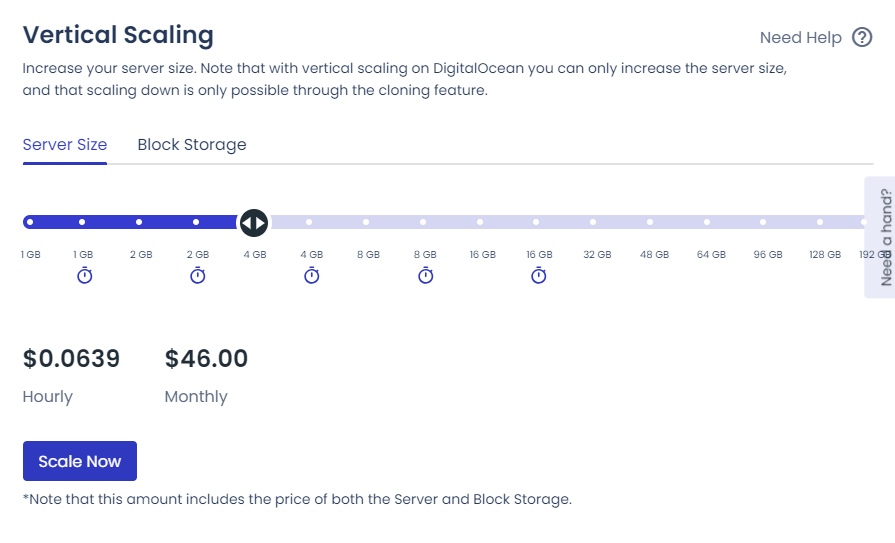
Itu dia!
Ini adalah bagaimana Anda dapat melakukan stress test di WordPress dan mendapatkan hasil yang lebih baik. Sekarang, mari kita lihat beberapa alat populer untuk tugas yang sama.
Alat Terbaik Untuk Stress Test Situs WordPress
Berikut adalah alat yang dapat Anda gunakan untuk menguji stres situs WordPress Anda!
- LoadView
- Gatling
- OktoPerf
- BlazeMeter
Apa Perbedaan Antara Uji Beban dan Uji Stres?
Pengujian beban mengevaluasi kinerja situs dalam kondisi yang diharapkan dan memastikan sistem memenuhi kriteria kinerja. Di sisi lain, uji stres mendorong sistem melampaui batasnya untuk memahami bagaimana sistem bereaksi di bawah tekanan ekstrem dan membantu mengidentifikasi kerentanan dan strategi pemulihan. Kedua pengujian tersebut penting untuk memastikan situs web yang kuat dan berkinerja baik.
Catatan – Stress test harus dilakukan dengan hati-hati dan dalam lingkungan yang terkendali karena simulasi beban yang berlebihan dapat mempengaruhi ketersediaan situs Anda atau menyebabkan masalah yang tidak diinginkan.
Kesimpulan
Saat menangani situs web WordPress, pastikan itu dapat menangani lalu lintas yang padat. Anda dapat kehilangan pendapatan jika Anda adalah penjual online dan situs web terlalu lama merespons. Dengan alat pengujian beban seperti Loader.io, Anda dapat menganalisis situs web Anda dan menemukan peningkatan potensial.
Seperti yang Anda lihat di artikel ini, Anda tidak memerlukan pengetahuan teknis untuk melakukan stress test di WordPress. Setelah memverifikasi kepemilikan domain, Anda dapat mulai mengirim lalu lintas langsung ke situs web.
Karena alat ini dapat menampilkan setiap detail, seperti waktu respons, dan konsumsi bandwidth, Anda dapat mempersiapkan yang terbaik. Alat apa yang akan Anda gunakan untuk pengujian beban? Beri tahu saya di komentar!
